Rainmeter-skins worden normaal gedistribueerd/gepubliceerd als RMSKIN-bestanden. Ze zijn eenvoudig te installeren; u voert het bestand uit en Rainmeter zorgt voor de rest. Deze bestanden hebben alles wat een skin nodig heeft om te werken en zien eruit zoals het bedoeld is. Elke skin heeft minstens één INI-bestand dat, als je er ooit een hebt bewerkt, verandert hoe een skin zich gedraagt. In zeldzame gevallen kunt u een Rainmeter-skin vinden die slechts een INI-bestand is. Als u het met Rainmeter uitvoert, heeft u niets. Het zal niet installeren. Hier leest u hoe u een Rainmeter-skin kunt installeren vanuit een INI-bestand.
Rainmeter INI-bestand
Voordat we kunnen uitleggen hoe je vanuit een INI-bestand een Rainmeter-skin kunt installeren, is het belangrijk om te weten hoe de app zelf is geïnstalleerd. Rainmeter kan worden geïnstalleerd als een normale app, of als een draagbare app.
Het installatietype bepaalt waar de map Skins wordt gemaakt. Als u een standaardinstallatie heeft, bevindt de map Skins zich op de volgende locatie.
C:\Users\UwGebruikersnaam\Documenten\Rainmeter\Skins
Als u voor de draagbare versie bent gegaan, bevindt de map Skins zich in de map die u hebt gemaakt/geselecteerd toen deze werd geïnstalleerd.
Nu u weet waar de map Skins zich bevindt, opent u deze. Maak in deze map een nieuwe map en noem deze dezelfde als de skin die u wilt installeren of een die u vertelt waar de skin voor is. Verplaats het INI-bestand dat de Rainmeter-skin is naar deze map.
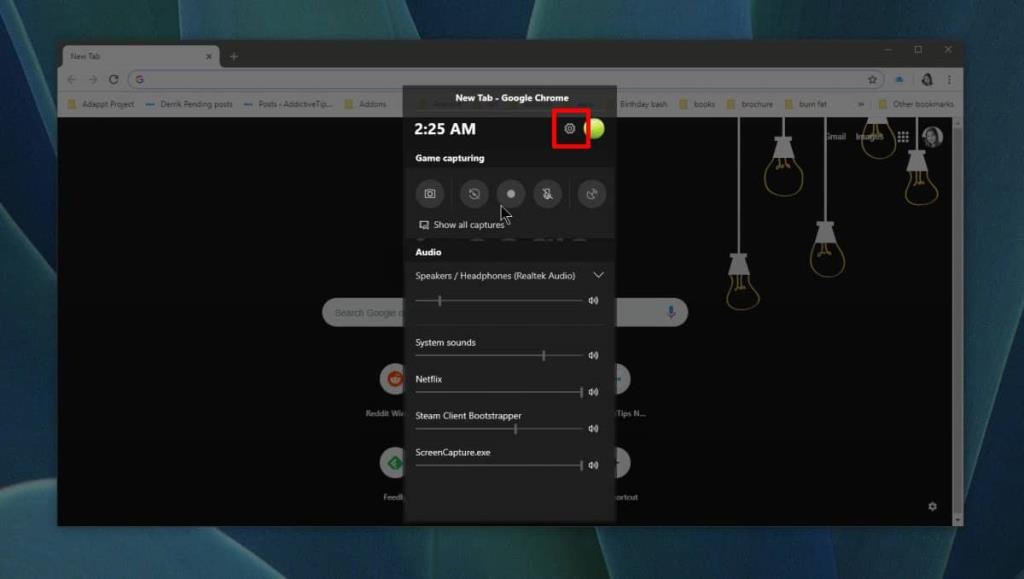
Sluit Rainmeter af en voer het opnieuw uit. Open de instellingen en op het tabblad Skins ziet u de nieuwe map die u voor de skin hebt toegevoegd. Vouw het uit en eronder wordt het INI-bestand weergegeven. Selecteer het bestand en selecteer in het rechterdeelvenster 'Laden'.
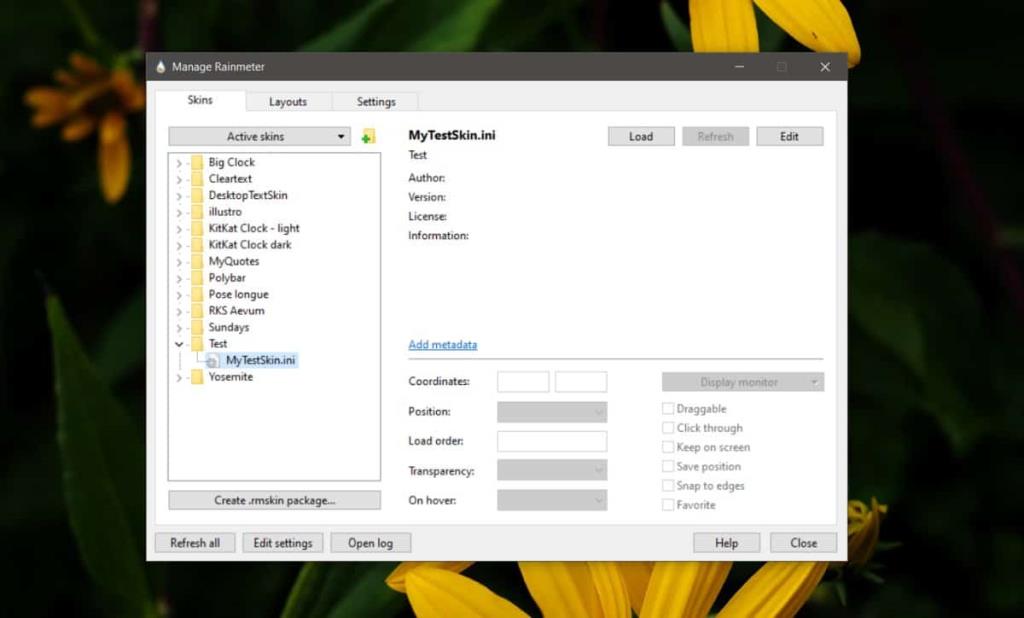
INI-bestanden versus RMSKIN-bestanden
Een RMSKIN-bestand bevat ten minste één INI-bestand. Een RMSKIN-bestand is een 'verpakte' skin en bevat alle lettertypen, afbeeldingen, enz. die een skin nodig heeft. Een INI-bestand is slechts één configuratiebestand. Het is eenvoudig en kan geen speciale elementen gebruiken, zoals een aangepast lettertype of een pictogram.
Dat gezegd hebbende, een INI-bestand kan nog steeds worden gebruikt als Rainmeter-skin. Het is niet nodig om het als een RMSKIN-bestand te verpakken, tenzij u het wilt bewerken om extra items te gebruiken. Zelfs dan is het RMSKIN-bestand niet nodig. Je kunt de items die je nodig hebt verplaatsen naar de map die je voor de skin hebt gemaakt, zodat hij ze kan gebruiken.

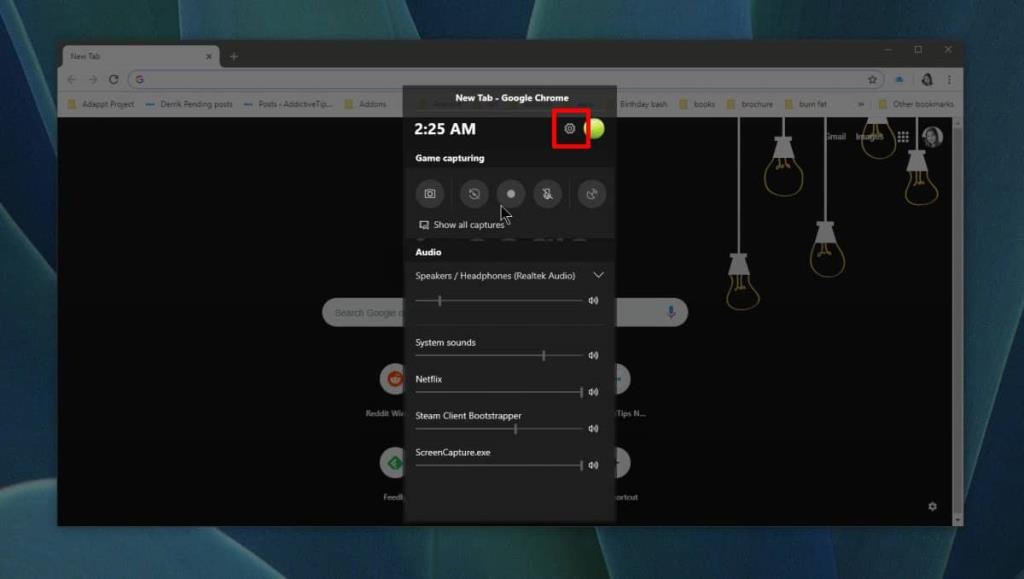
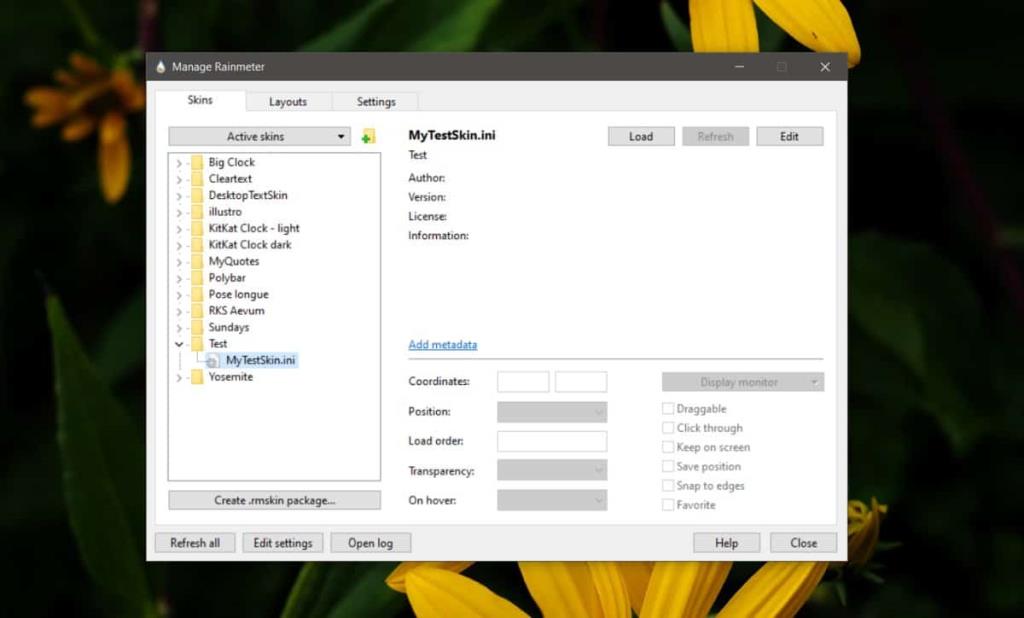

![Microfoon inschakelen op Windows 10 [OPGELOST] Microfoon inschakelen op Windows 10 [OPGELOST]](https://tips.webtech360.com/resources8/images2m/image-7192-1221163528138.jpg)






